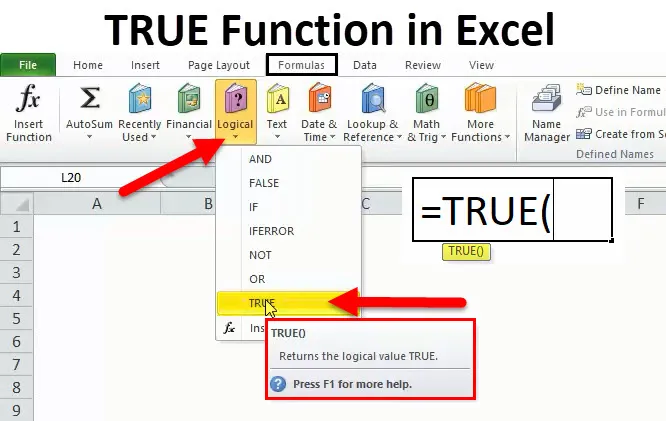
SANN i Excel (innholdsfortegnelse)
- SANN funksjon i Excel
- SANN formel i Excel
- Hvordan bruke TRUE-funksjon i Excel?
SANN funksjon i Excel
En SANN funksjon er en logisk funksjon som returnerer verdien SANN. I Excel når vi beregner eller anvender en hvilken som helst betingelse, ønsker vi at output må returnere en sann verdi. I disse scenariene bruker vi en SANN funksjon som er den innebygde funksjonen i Excel. Det er en veldig nyttig funksjon når du vil returnere utdataene som SANN basert på en betingelse. En SANN funksjon er den samme som Boolean-verdien TRUE. Det kalles også en betinget funksjon.
En SANN funksjon kan brukes med andre logiske funksjoner som IF, FEIL osv.
SANN formel i Excel
Nedenfor er den Sanne formelen:
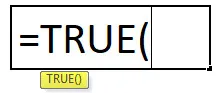
Denne funksjonen krever ikke noe argument.
En SANN funksjon kan brukes på to måter:
- = SANN uten parenteser. Dette vil også returnere den logiske verdien SANN.
- = SANN () som returnerer den logiske verdien SANN.
Hvordan bruke den sanne funksjonen i Excel?
En SANN funksjon er en regnearkfunksjon. Denne SANN-funksjonen er veldig enkel og enkel å bruke. La oss nå se hvordan du bruker en SANN funksjon ved hjelp av noen eksempler.
Du kan laste ned denne SANN funksjonen Excel Mal her - SANN funksjon Excel MalEksempel 1
TRUE og TRUE () gir samme resultat, og vi kan bruke begge omvendt.
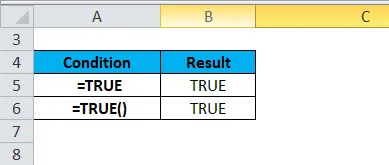
Eksempel 2
Nå vil vi se bruken av en SANN funksjon med IF funksjon. Vi vil sjekke om verdiene nedenfor er større enn 30.
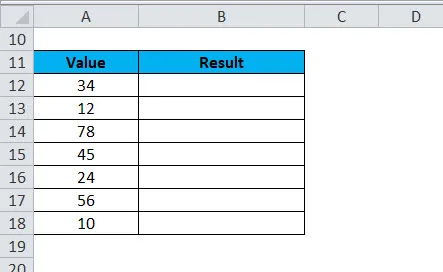
For dette vil vi bruke tilstanden nedenfor:
= IF (A12> 30, TRUE ())
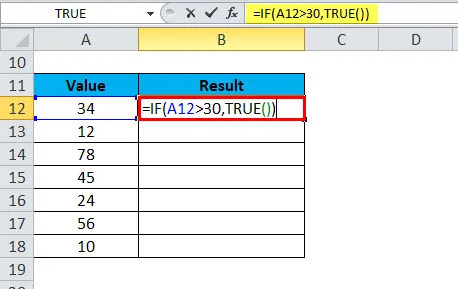
Utgangen vil være:
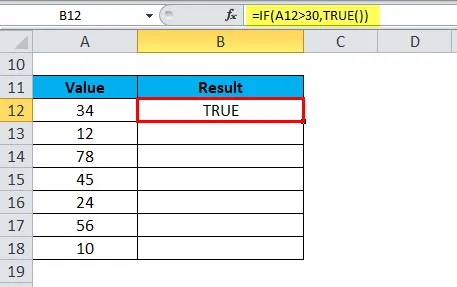
Dra og slipp denne formelen for alle verdier. Resultatet vises nedenfor:

Hvis betingelsen oppfylt, vil den returnere SANN

annet vil returnere usant som resultat

Eksempel 3
Vi kan bruke en SANN funksjon med forskjellige logiske forhold.

Eksempel 4
Nå vil vi se bruken av TRUE-funksjonen som brukes som en BOOLEAN-funksjon:

Utgangen vil være:
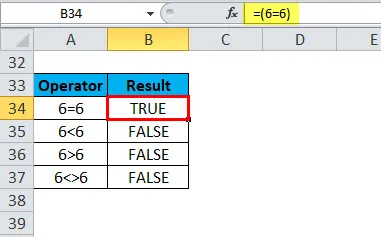
Eksempel 5
Nå vil vi se bruken av en SANN funksjon under andre forhold:

I eksemplet over, hvis betingelse oppfylt og returnerer SANN, vil uttrykket returnere det andre argumentet som output, dvs. "PASS".
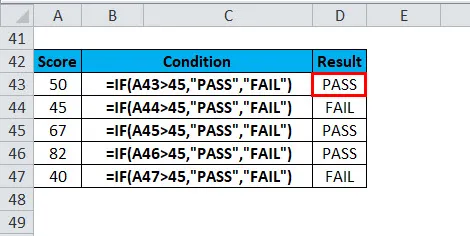
Hvis betingelsen ikke oppfyller kriteriene og returnerer usant, vil utdataet være det tredje argumentet som er "FAIL".

Eksempel 6
La oss ta et salgsmål for selskapet og forhåndsdefinerte kriterier:

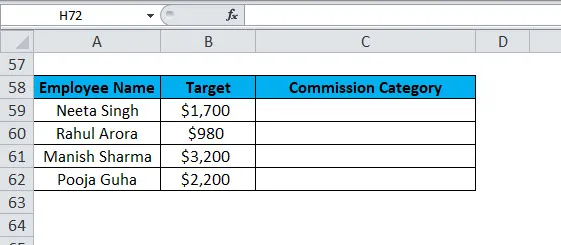
Nå må vi beregne provisjonen til salgsansatt basert på målet oppnådd av dem. Her vil vi bruke IF-funksjon.
Som nedenfor = IF (B59> $ A $ 54, $ B $ 54, $ B $ 53),

Så hvis tilstanden returnerer SANN, vil den ansatte få 20% provisjon.
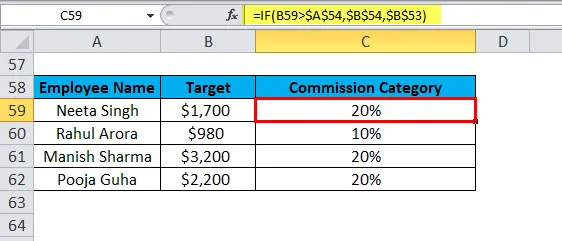
Hvis tilstanden er falsk, vil de få 10% provisjon.

Sjekk resultatene nedenfor:
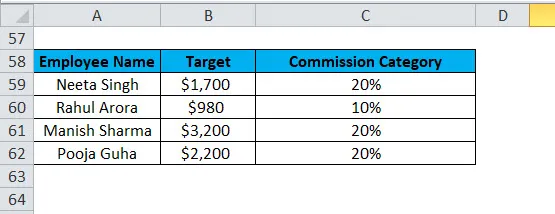
Ting å huske på den sanne funksjonen
- En mest sant funksjon brukes sammen med andre funksjoner.
- TRUE-funksjon uten parenteser gir samme resultat som TRUE ().
- I den matematiske beregningen er alltid TRUE lik 1 og False er lik 0.
- Noen ganger når vi bruker beregninger på SANN og usant, blir resultatet som:
SANN + FALSE = 1
SANN + SANN = 2
- Hvis vi ønsker å få resultatet som SANN, bruker vi direkte SANN formel og excel vil returnere logisk verdi SANN som utdata.
For eksempel: IF (23> 0, SANN ()), IF (45 <100, SANN)
- Logiske uttrykk returnerer automatisk boolske verdier SANN eller usann som utdata.
- Vi kan også gjøre numeriske beregninger med sanne og falske funksjoner som:
SANN () * 8 = 8
FALSE () * 10 = 0
- TRUE-funksjon hjelper oss å forstå om en gitt tilstand faktisk er sann eller ikke.
Anbefalte artikler
Dette har vært en guide til SANN funksjon. Her diskuterer vi den Sanne formelen og hvordan du bruker TRUE Function sammen med praktiske eksempler og nedlastbare Excel-maler. Du kan også gå gjennom andre foreslåtte artikler -
- Excel IKKE funksjon
- Bruk av og funksjon i Excel
- Bruk av TRANSPOSE i MS Excel?
- Hvordan bruke LOOKUP i MS Excel?